阅读量:0
目录
前言
LabVIEW也是学习了一段时间,有一定基础和操作经验,但是就是有很多需要查缺补漏的地方。这篇是以查缺补漏而做的记录。
基础版的学习记录可以看我的:
LabVIEW操作系列
LabVIEW操作系列1
一、表达式节点和公式节点
- 表达式节点只能输入计算的表达式
- 公式节点可以数学表达式,也可以C语言表达式
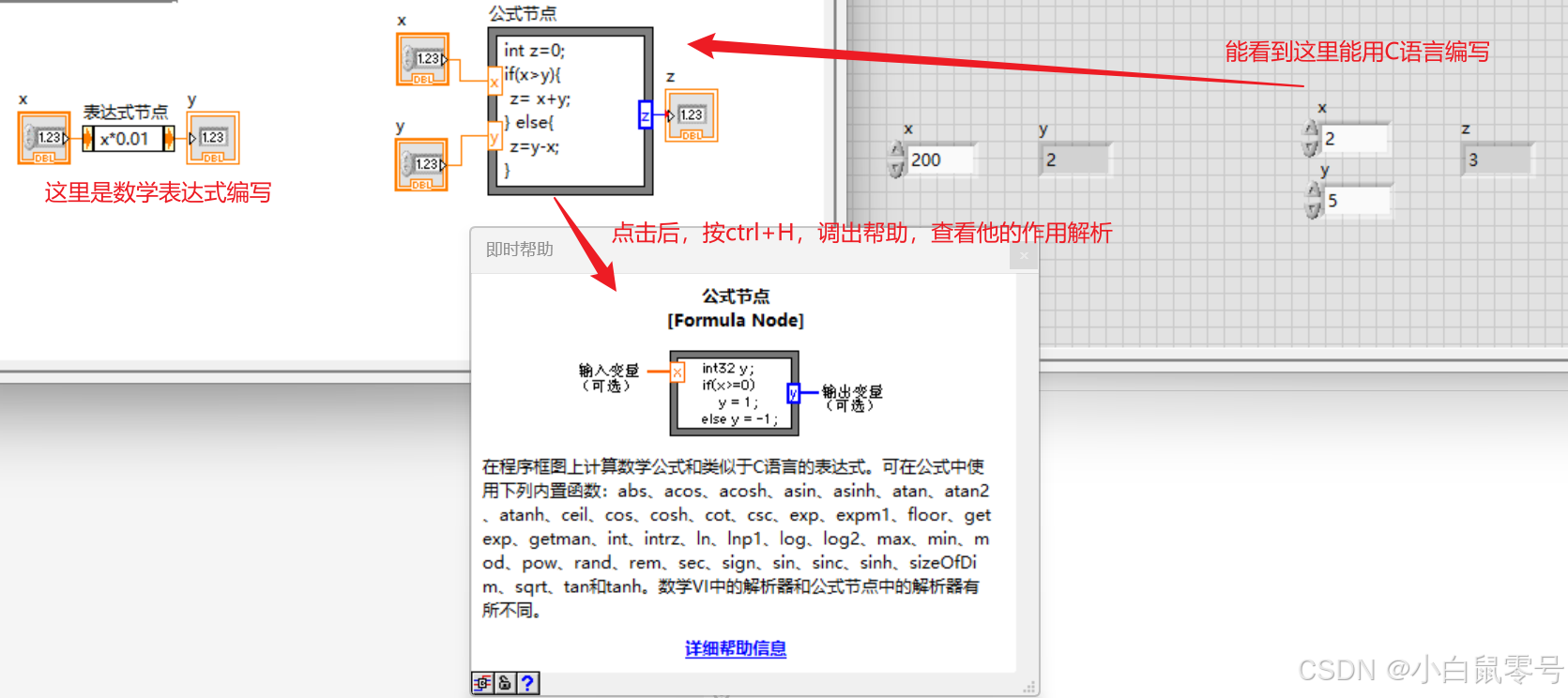
二、脚本与公式
- 位置:后面板
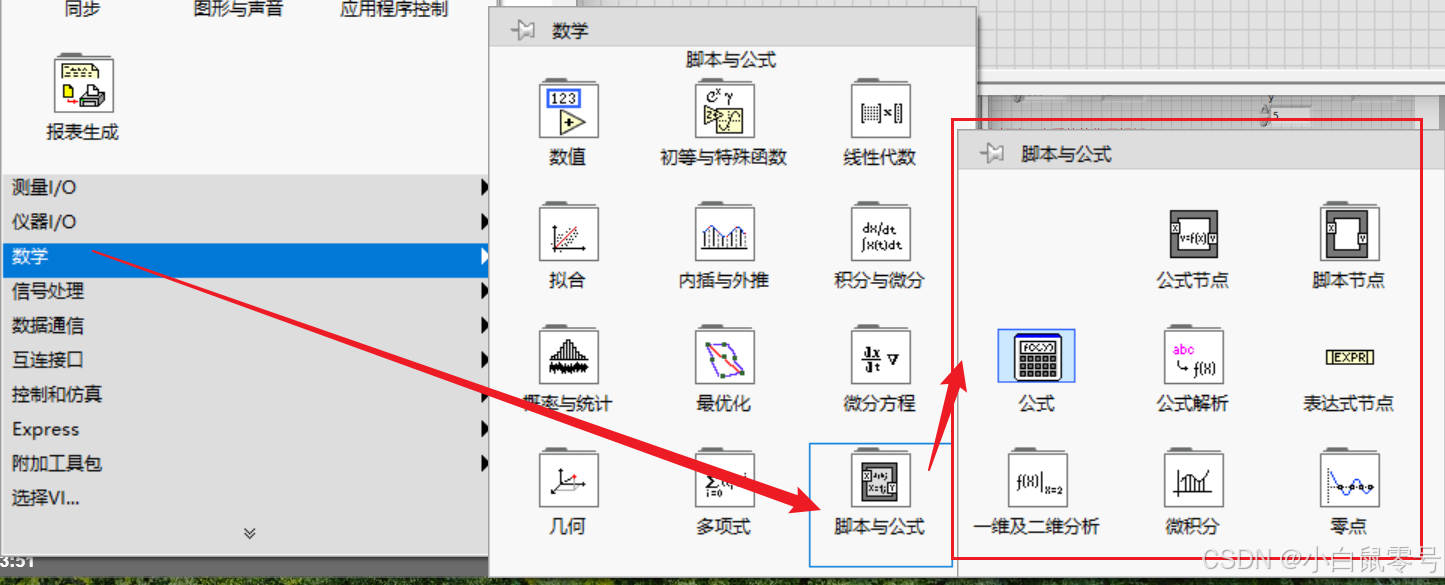
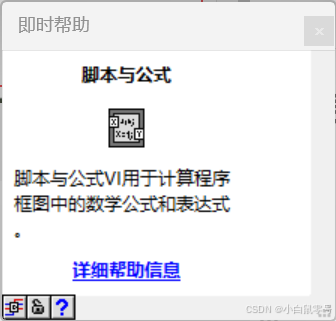
2.1 公式
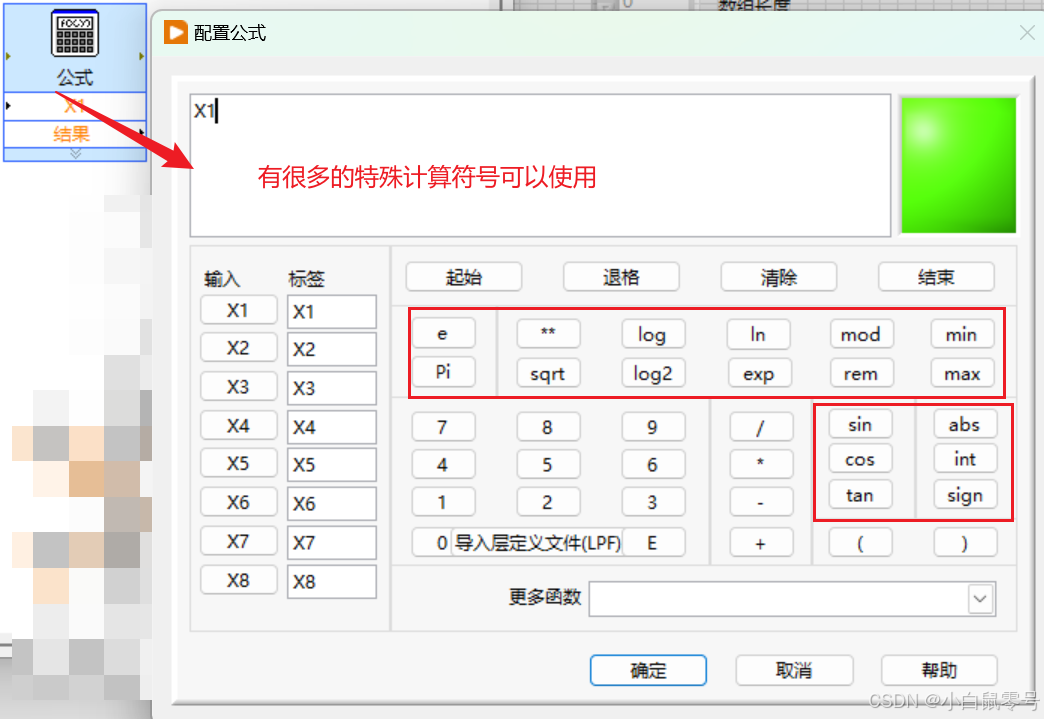
三、Excel表格
3.1 位置
- 后面板,文件I/O
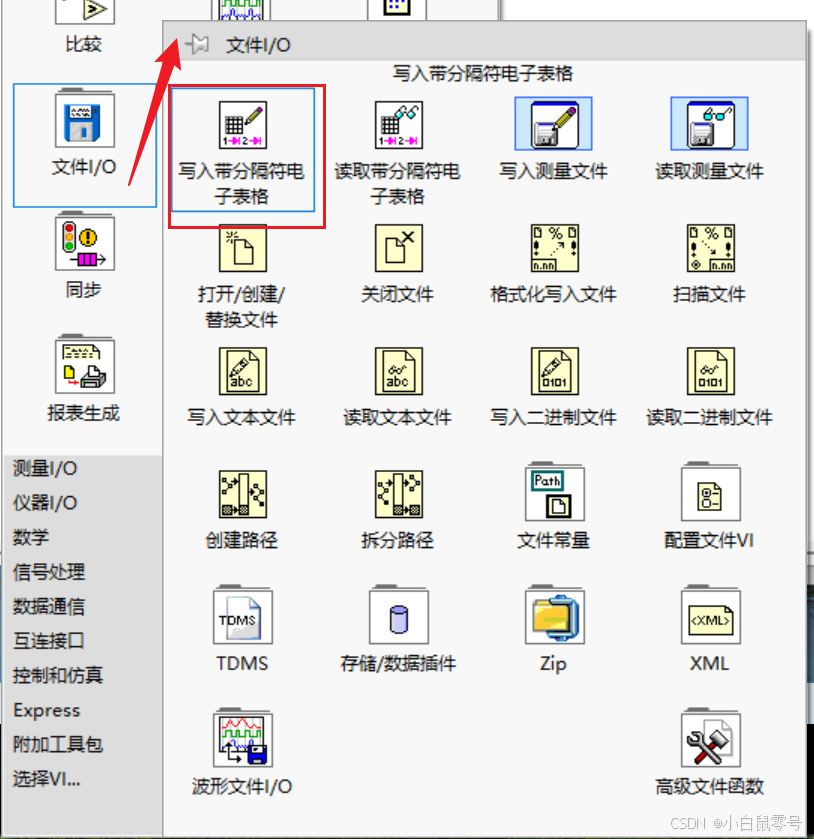
3.2 案例:波形值存入Excel表中
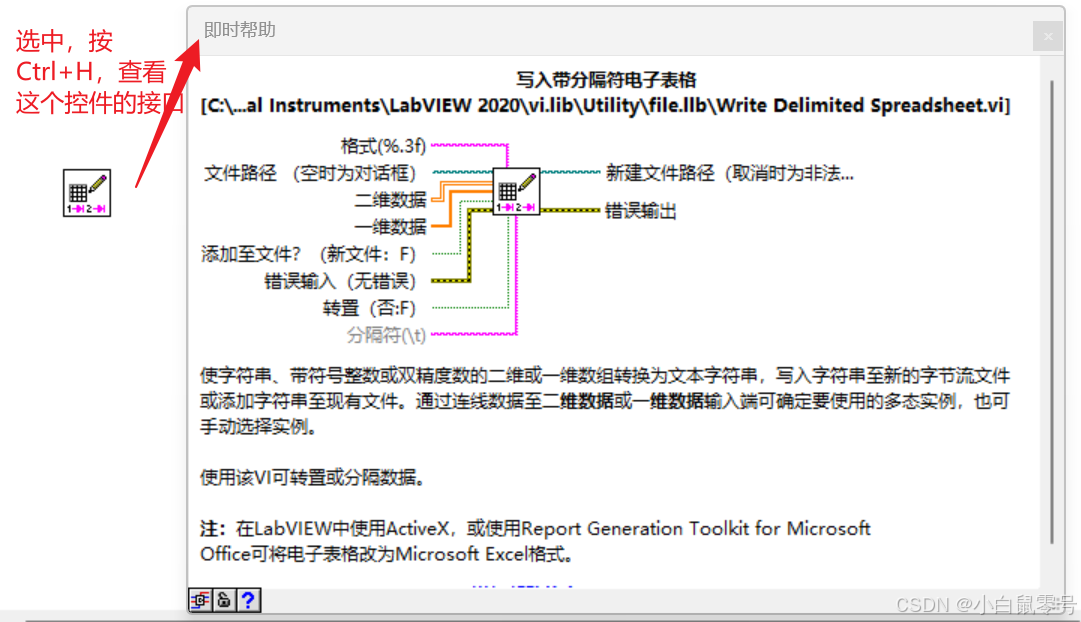
下列的案例中,先是获得应用程序VI的当前路径,在这个路径下面,存入一个名叫”Hello.csv“文件。
写入带分隔符电子表格中需要两个参数:一个是文件的路径,另一个是数据。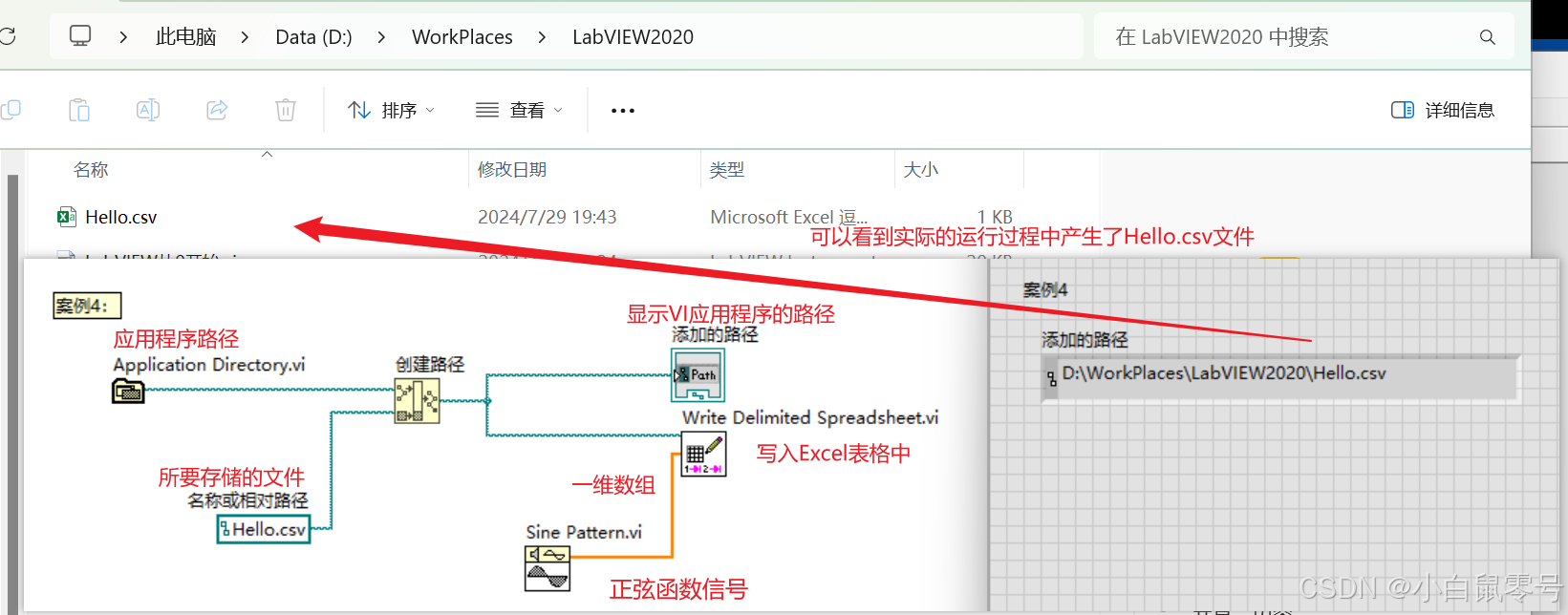
打开文件可以看到存入的数据:
3.3 案例:行写入,列写入
- 将日期和幅值等数据按照行写入Excel表格中
- 再将“正弦函数的值”按照列写入Excel表格中
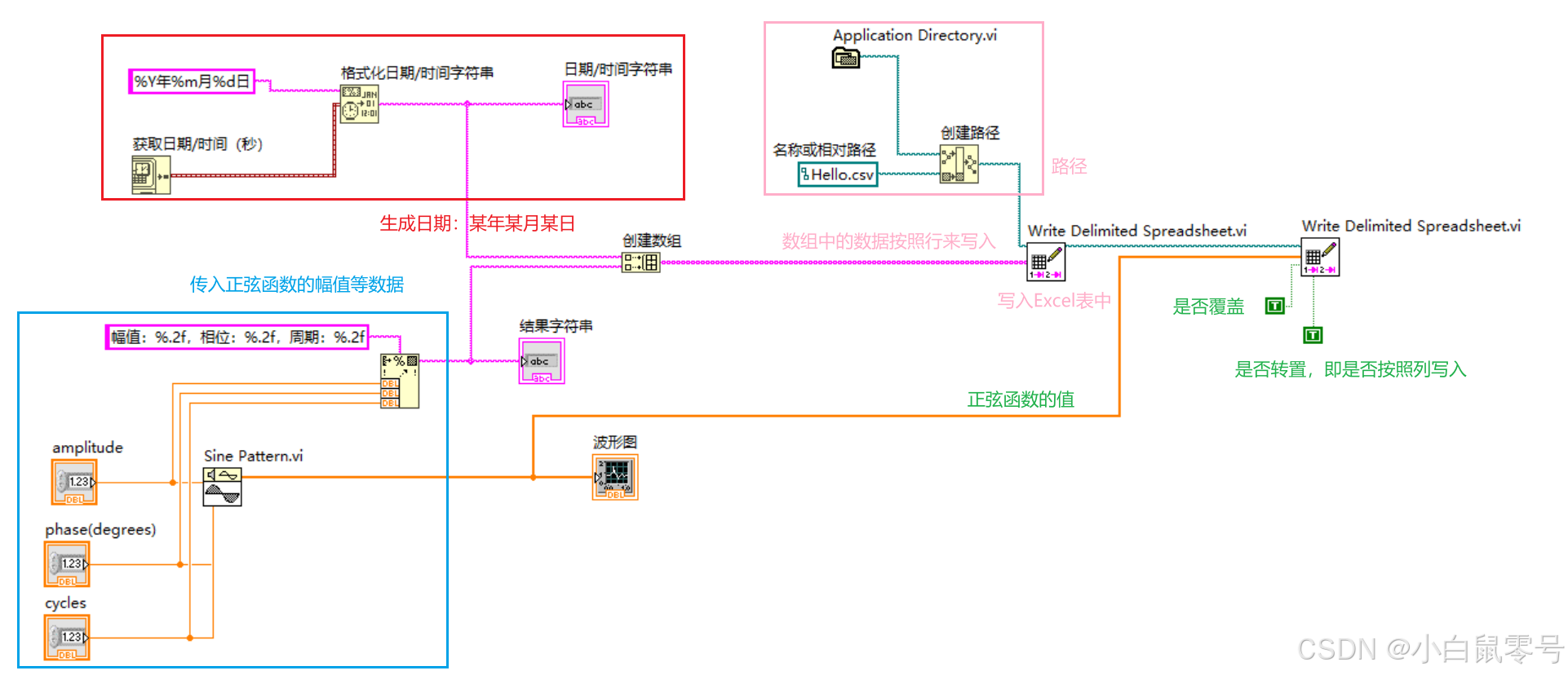
效果如下: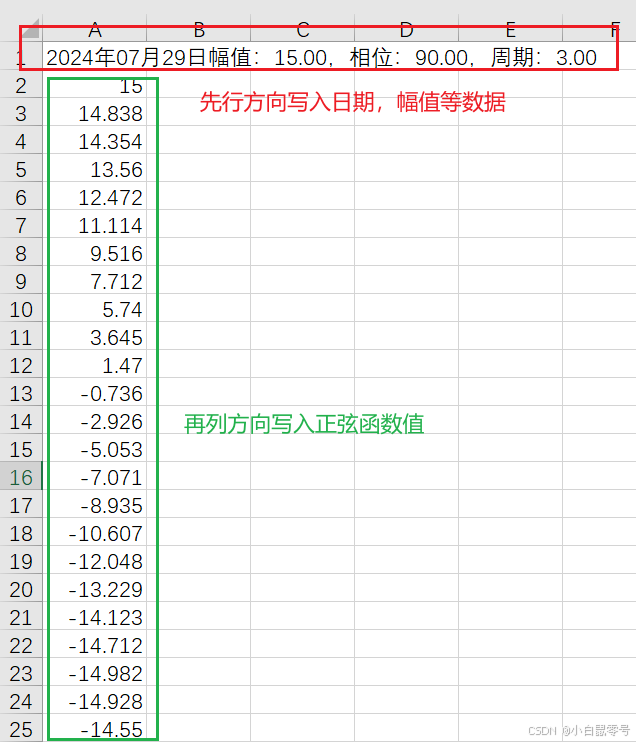
3.4 添加序列号
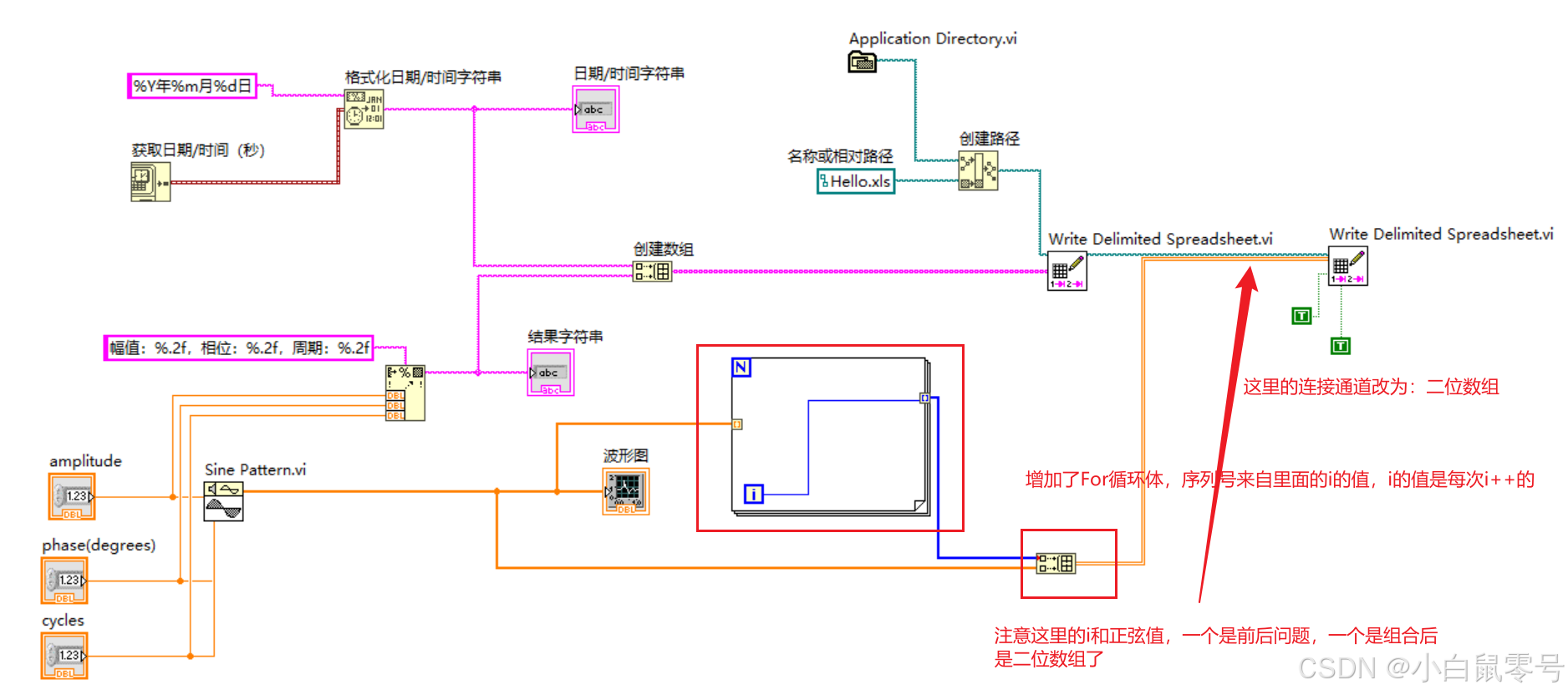
发现问题:连接个时间序号时,但是写入的csv文件中,并没有序列号: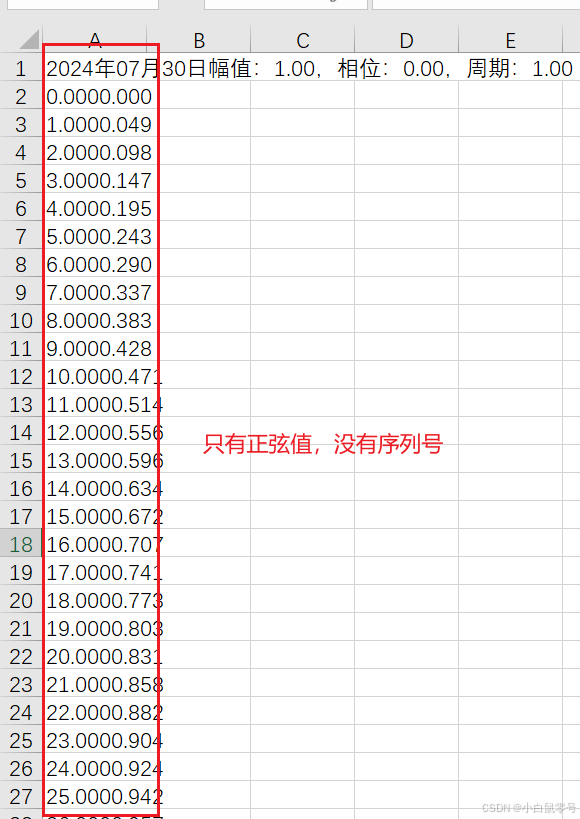
后来将文件格式.csv改为.xls后,效果就为序列号+正弦值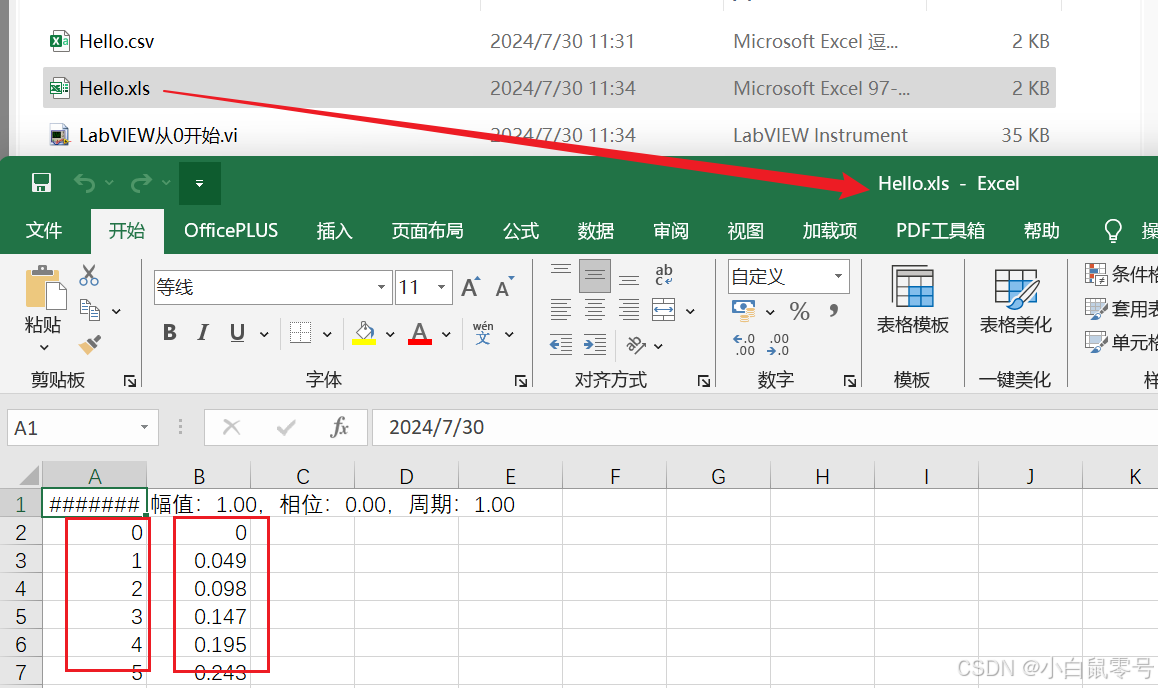
四、时间格式化
4.1 获取当前时间
- 正常的通过定时中的”获取日期/时间(秒)"的方式,是获得当前的时间,但是格式却是一般不符合实际要求。
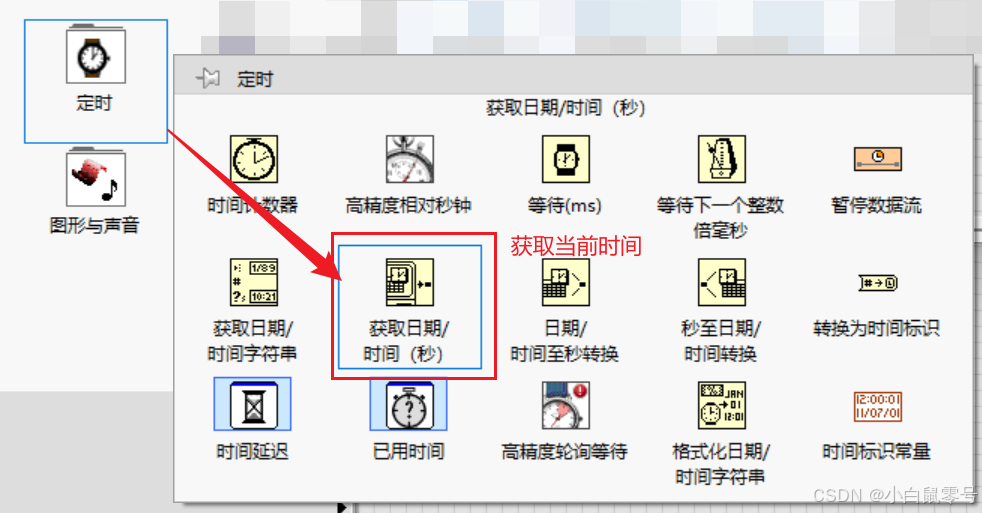
其格式为: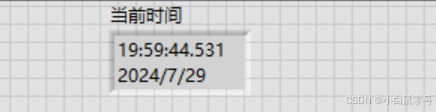
4.2 对当前时间进行格式化
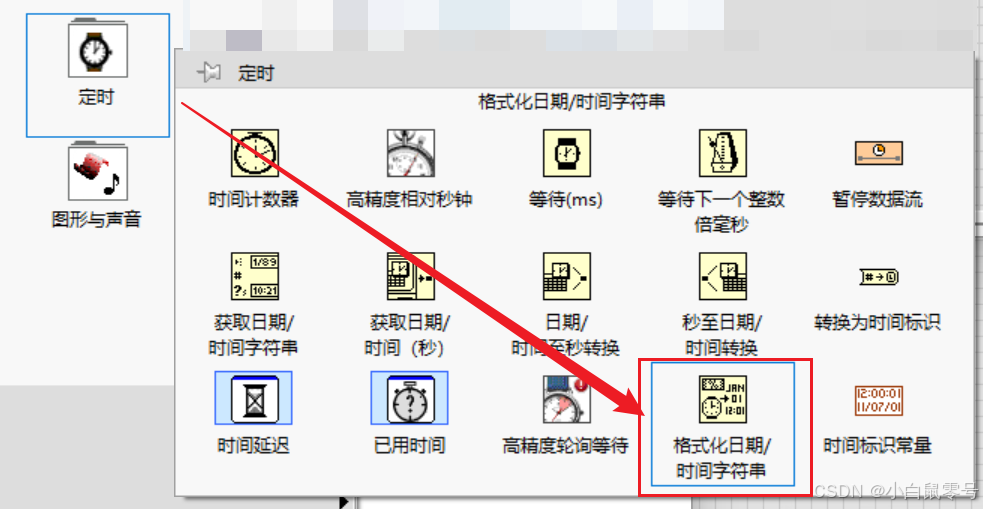
主要是运用“定时”中的“格式化日期/时间字符串”。如下图示: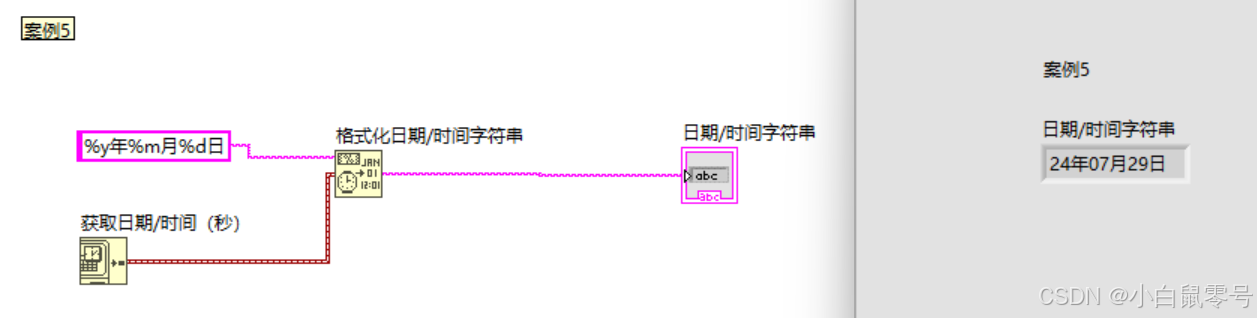
但是发现上面是24年,而不是2024年。改法很简单,只要将格式中的%y改为%Y即可: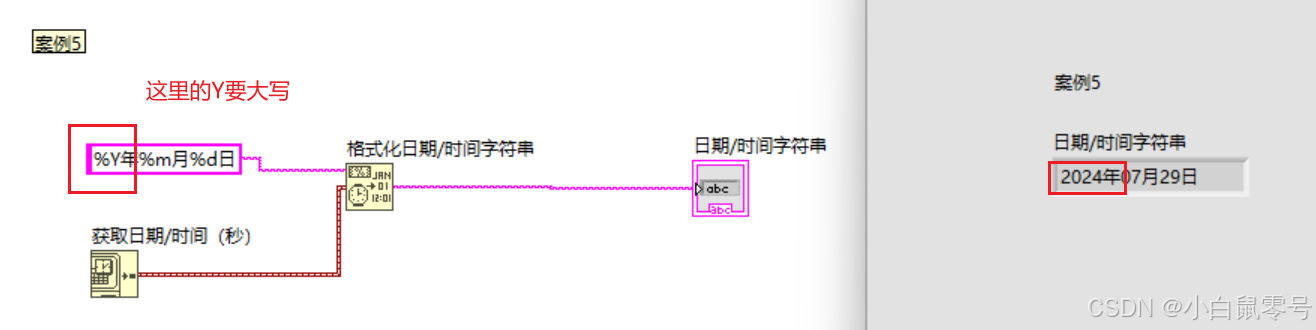
五、创建项目、创建子VI
- 目的:如何创建项目,如何创建子VI,其他VI如何调用子VI
- 体悟:这个就是计算机中,自己封装一个类,提供类中某个方法的接口,需要提供参数和返回类型。太像了。
5.1
Step1. 创建项目,创建VI
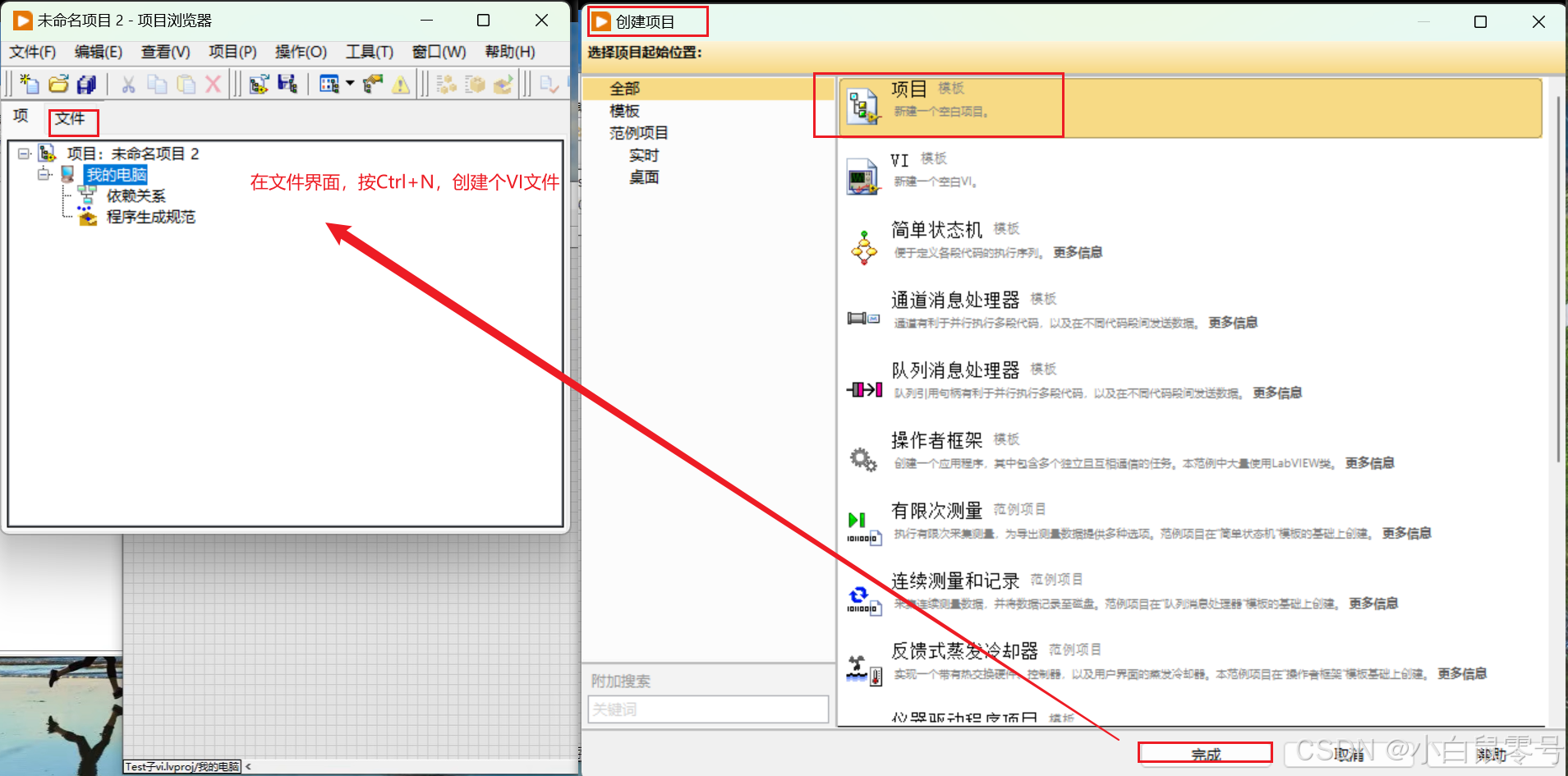
Step2. 保存VI
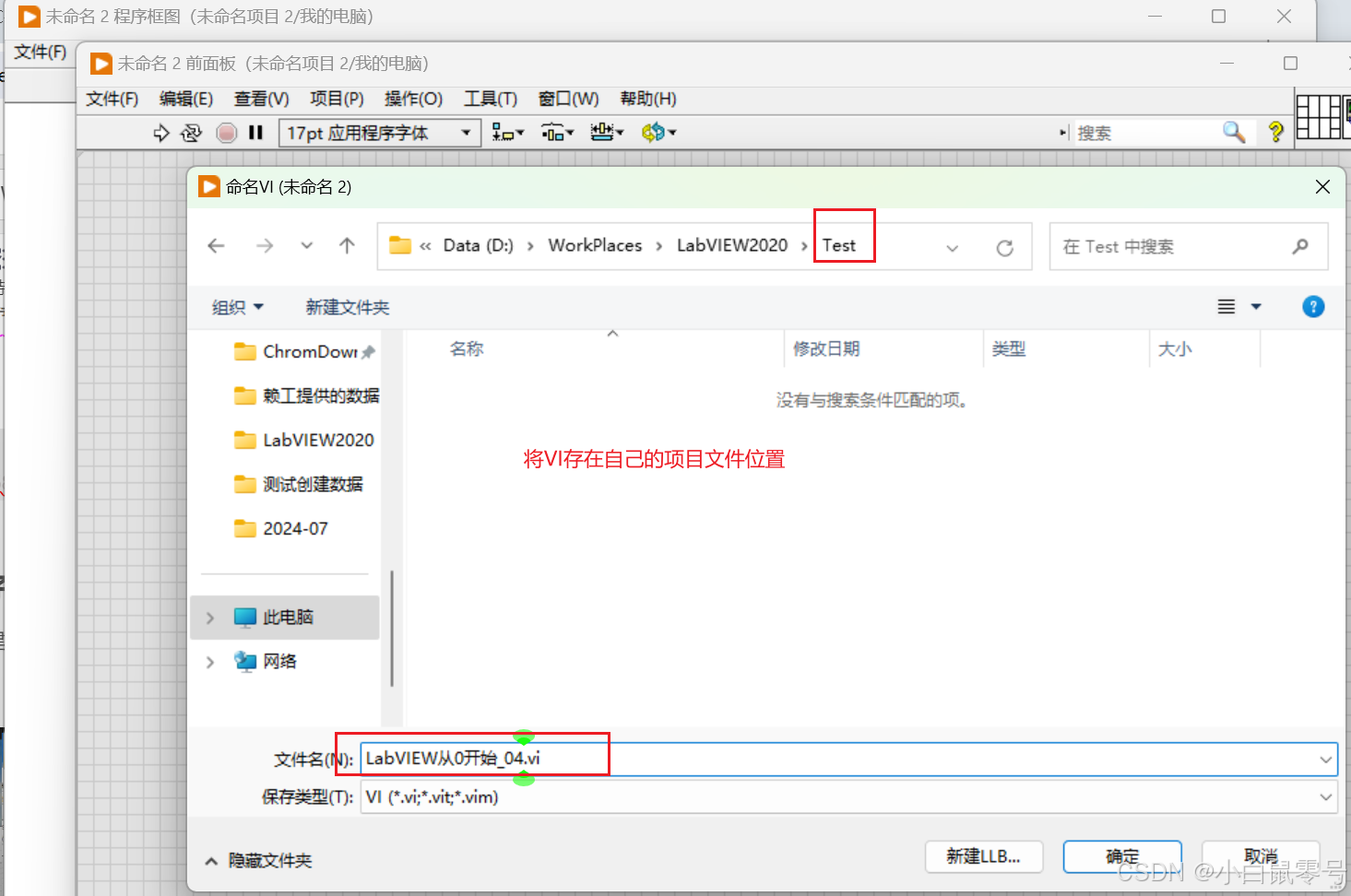
Step3. 创建子VI
- 首先编辑好一个程序。下图中是个 (x+y)+(x*y)的程序。
- 程序编写好后,要为输出端和输入端设置接口。
这里为子VI创建接口,为了给VI调用的时候使用。
那么接口自然有输入端,和输出端。
可以看到最左边的事输入端:和数值、数值2关联。
最右边是输出端:和x+y的值关联
- 是否更换图标Logo,看你自己的选择,这个只是个性化和便于识别的作用。
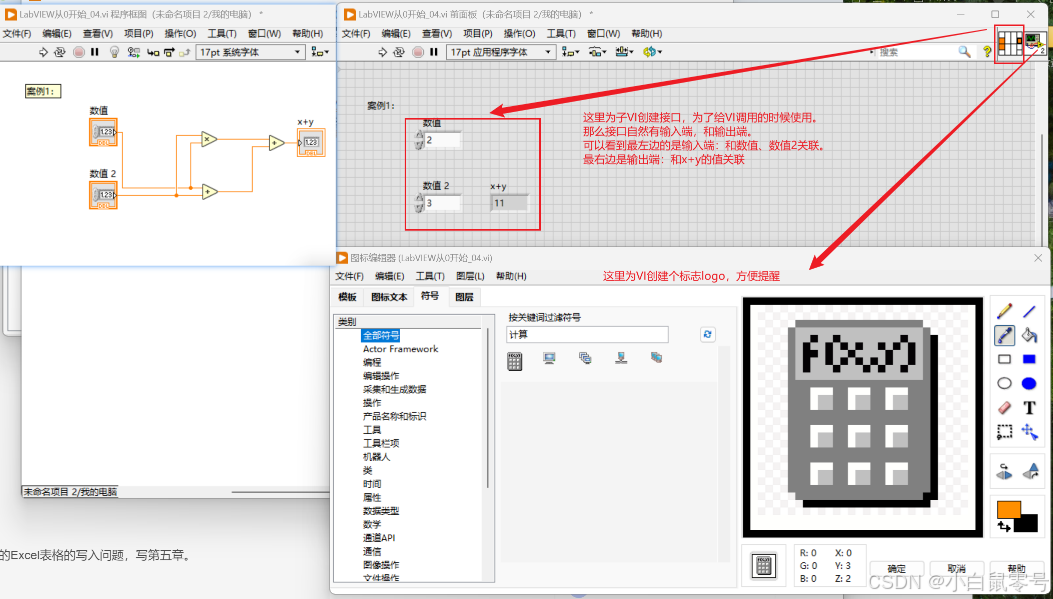
Step4. 调用子VI
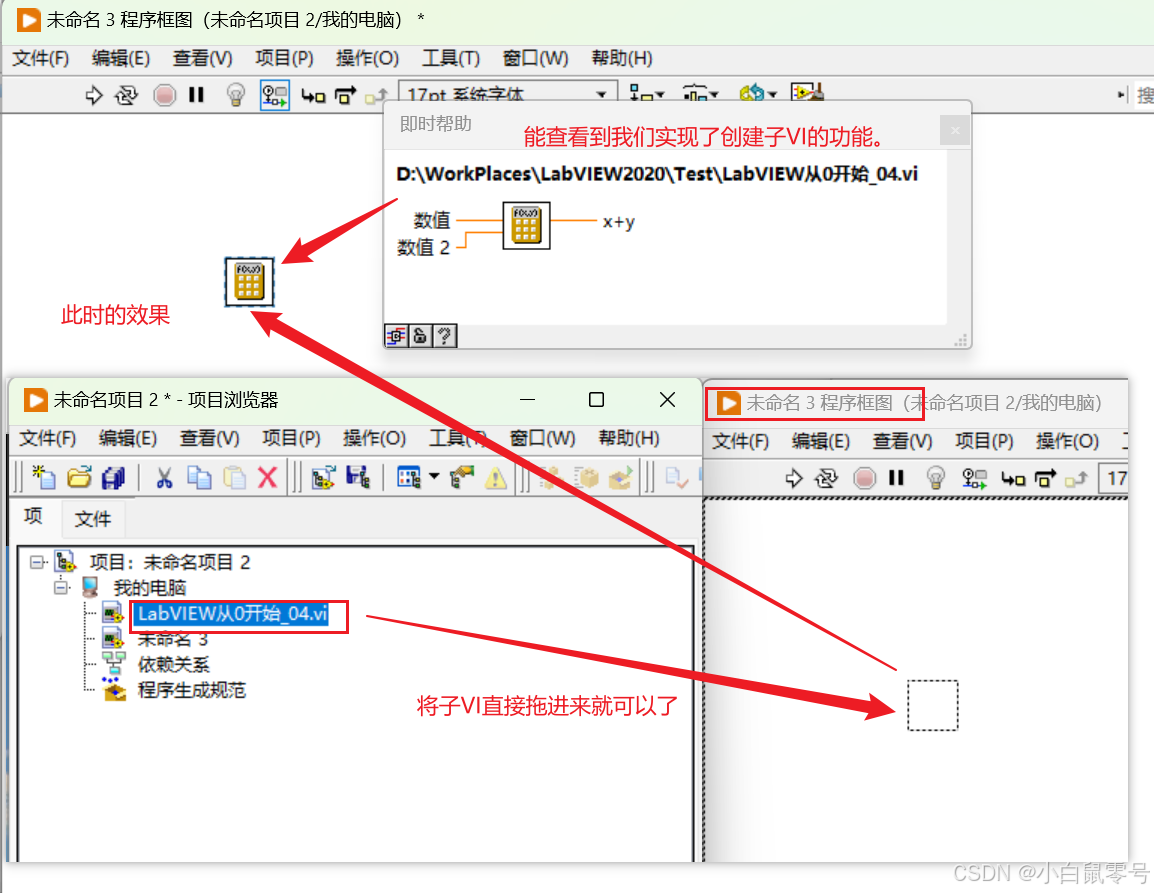
六、引用
没错,这个引用就是计算机中的引用。能够通过这个来改变被引用对象的值。
例如:下面VI中,就是引用的案例。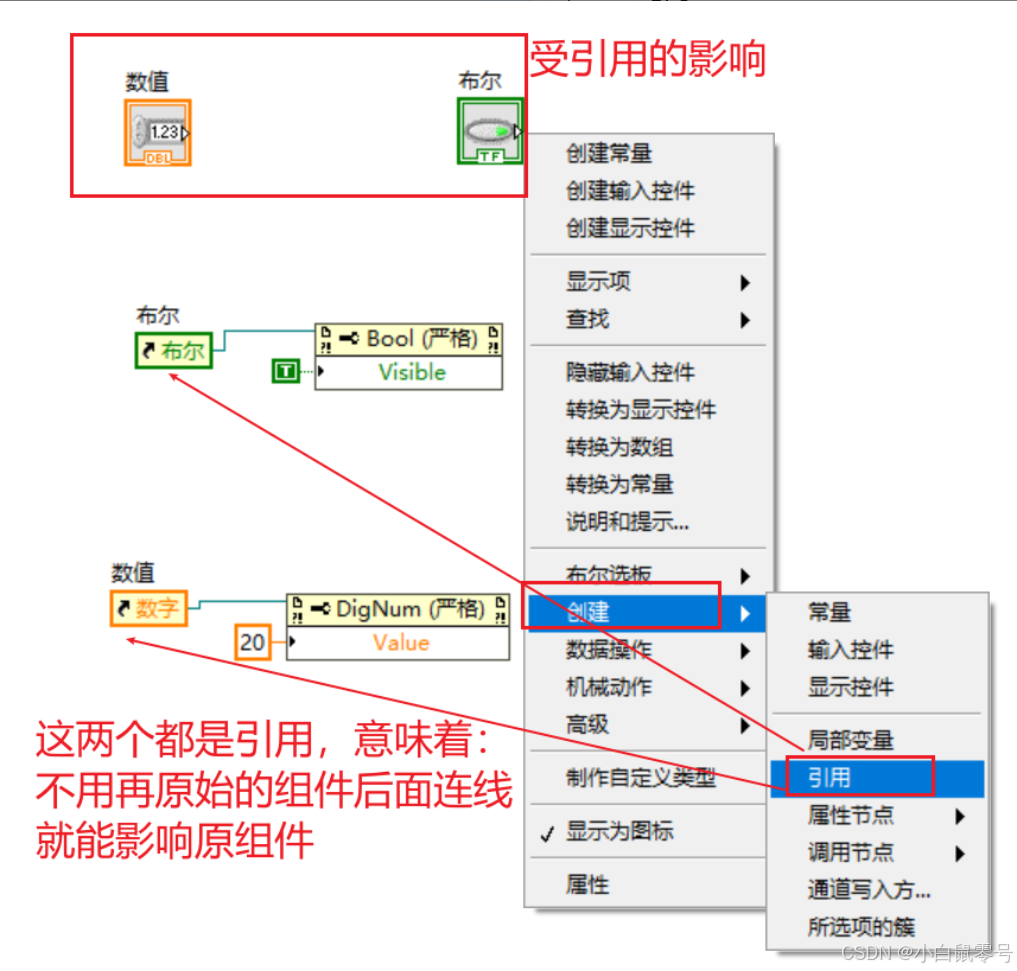
案例:子VI程序中调用主VI中引用
Step1. 获得主程序main.vi的文件路径
- 从一个VI调用另一个VI中的数据,首先要获得所要数据的地址。可以通过下面方式获得:
注意:应用程序目录,指当前VI程序所在的目录地址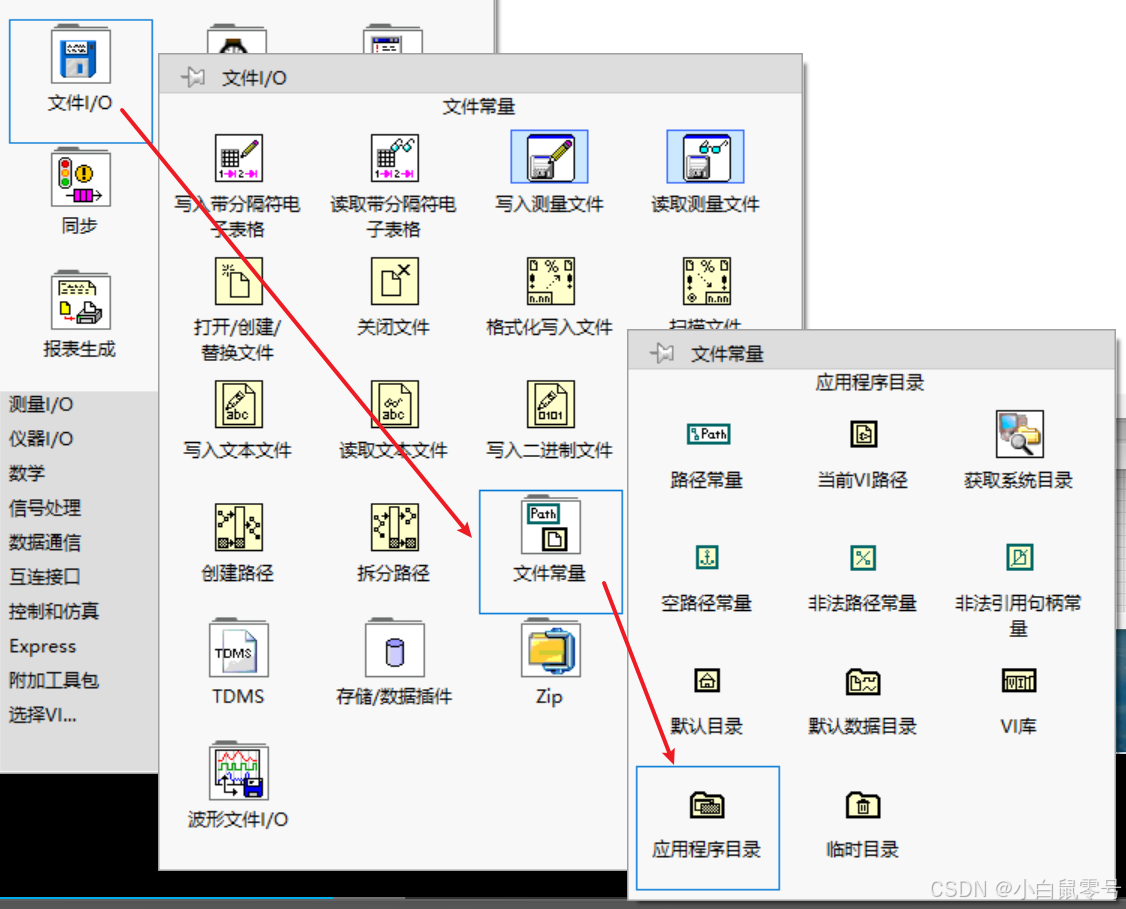
获得:main.vi程序的文件路径【主程序】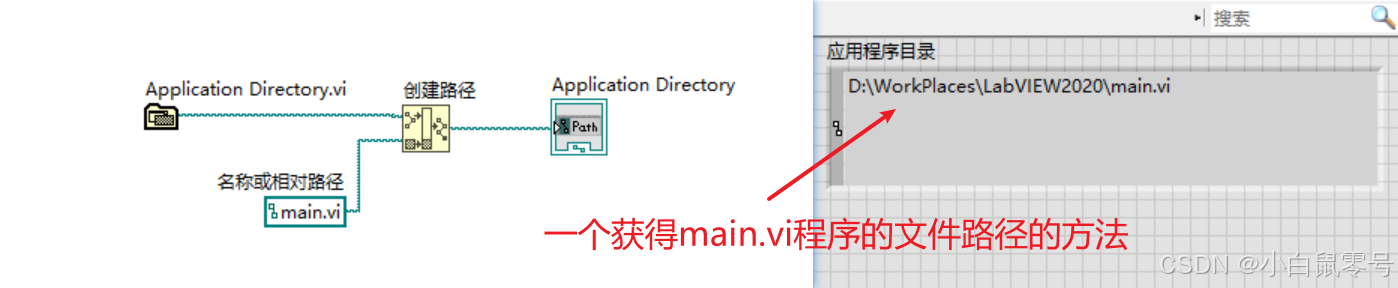
Step2. 拿到VI的引用
获得main.vi程序的文件路径后,需要获得VI的引用。这是我们需要用“打开VI引用”这个控件。【位置如下:】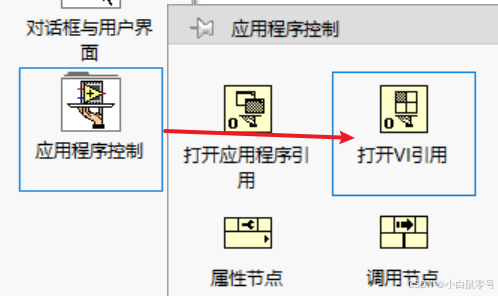
将main.vi的路径,连接到“VI路径”
VI对象中有什么?有很多属性!我要用到“前面板”这个属性。
在前面板中有什么?有很多控件!
最终保存为如下的subVI.vi程序: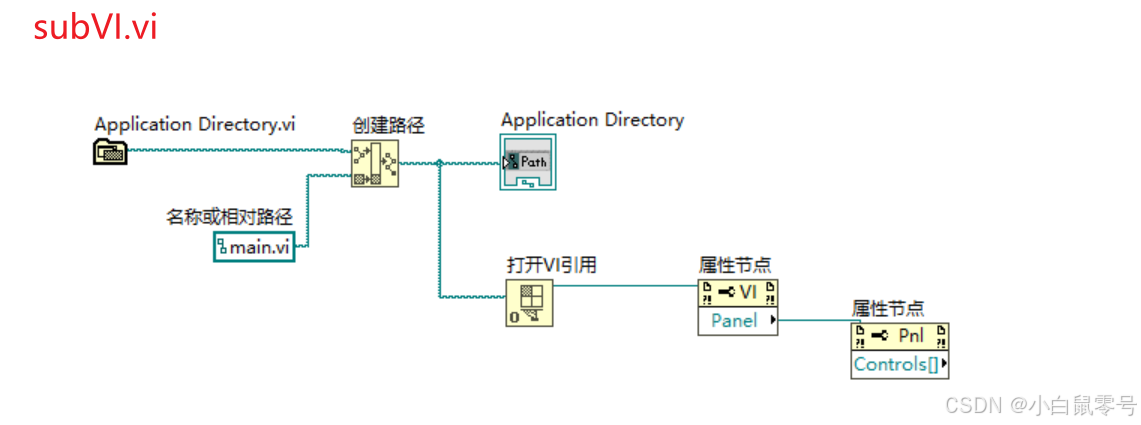
Step3. subVI实现显示main.vi中的所有控件
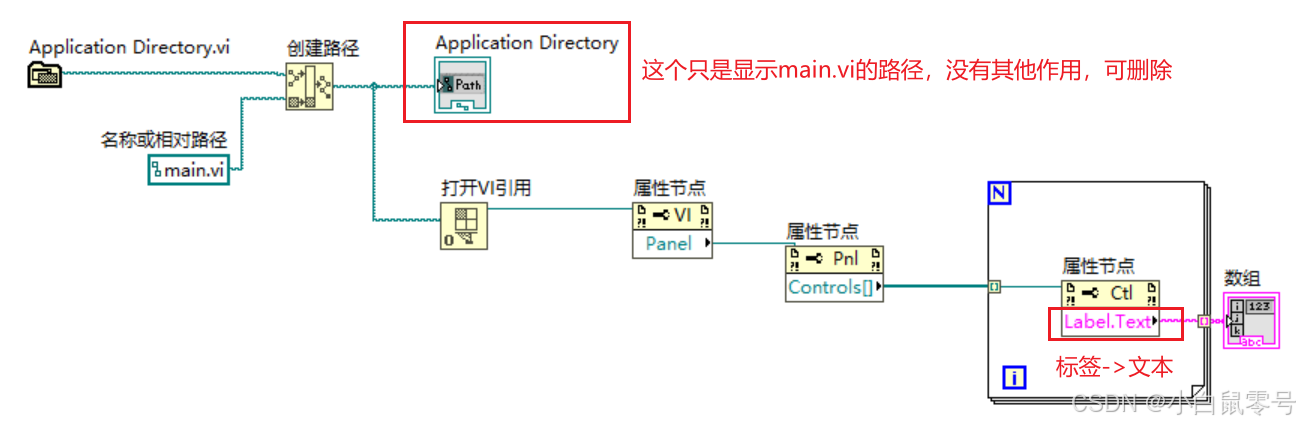
Step4. 引用改变main.vi中的值
前提:首先已经由Step1~Step3获得了main.vi中的所有控件的引用。下图只是将控件的名称展示出来了。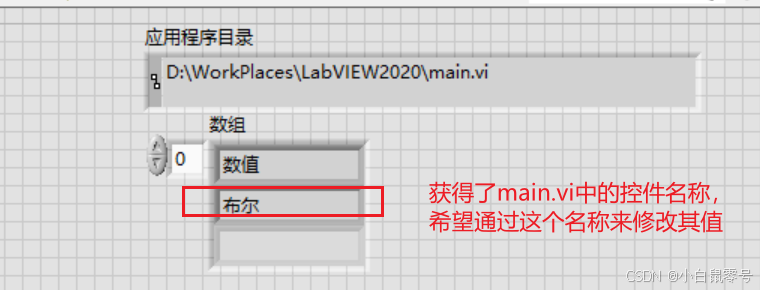
现在想通过这个名称来改变其中布尔控件的属性。
更新时间
- 2024.07.29:创建
- 2024.07.30:补充第三章中的Excel表格的写入问题,写第五章。
- 2024.08.02:补充引用
